
Znuděný z používání “Calibri, 11pt” pro každou poštu, kterou jsteposlat v aplikaci Outlook? Výchozí světlé, bílé pozadí e-mailu, které vám zraní oči? Nebojte se, můžete změnit výchozí motiv e-mailu tak, jak chcete, a zde je návod.
Změnit motiv pro jednu zprávu
Pokud chcete změnit motiv pro jednu zprávu, kterou vytváříte, přejděte na Domů> Nové položky> Použití e-mailové zprávy> Další tiskoviny.

Otevře se okno „Téma nebo papírnictví“, kde si můžete vybrat libovolné téma.
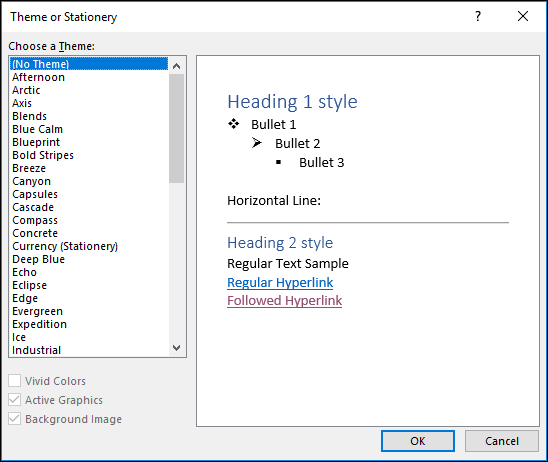
Vyberte motiv z nabídky vlevo a zobrazí se náhled na pravém panelu. Když jste našli ten, který se vám líbí, klikněte na „OK“ a použijte jej ve vaší zprávě.
Změnit motiv pro všechny zprávy
Chcete-li změnit výchozí téma pro všechny odeslané zprávy, přejděte do nabídky Soubor> Možnosti> Pošta (nebo Soubor> Možnosti> Snadnost přístupu) a klikněte na tlačítko „Kancelářské potřeby a písma“.

Otevře se okno „Podpisy a papírnictví“, kde si můžete vybrat výchozí motiv pro nové e-maily, a také změnit motiv pro odpovědi a přeposílání.

Klepnutím na tlačítko „Téma“ znovu otevřete okno „Téma nebo papírnictví“.
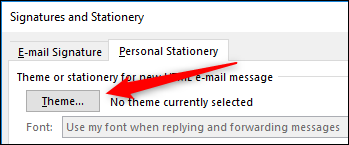
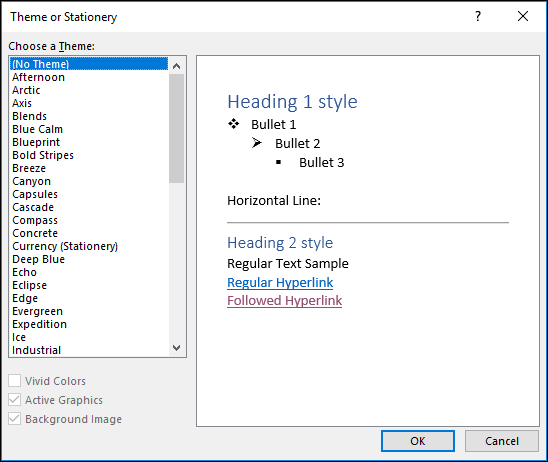
Ve spodní části jsou tři možnosti, z nichž dvě budou standardně zapnuty.
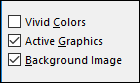
Jedná se o tyto možnosti:
- Živé barvy: Změní barvy písma na barvy, které vynikají o něco více pro lepší kontrast.
- Aktivní grafika: Umožňuje přidat grafiku in-line (to znamená „dotělo e-mailu “) místo jejich přidání jako přílohy. Nevypínejte to, pokud vkládáte obrázky, máte obrázek v podpisu nebo používáte emodži.
- Obrázek na pozadí: Mnoho motivů má obrázek na pozadí, který se používá v těle pošty. Pokud chcete pouze změnit písmo a ne obrázek, vypněte toto.
Vyberte požadované téma a klikněte na „OK“do všech nových e-mailových zpráv, které od této chvíle vytvoříte. Máte také možnost upravit podrobnosti o písmu pro nové e-maily a odpovědi / vpřed kliknutím na příslušné tlačítko „Písmo“.

Tato tlačítka písma nebudou k dispozici, pokud jste vybrali možnost „Použít písmo motivu“, proto ji nejprve změňte, pokud chcete písmo upravit.

Máte také možnost informovat Outlook„Při odpovídání nebo přeposílání vyberte novou barvu.“ Barvy, které si aplikace Outlook vybere, nelze upravovat, ale mohou pomoci čitelnosti dlouhého e-mailového vlákna, pokud vám nebude vadit, aby příjemce obdržel od vás vícebarevné odpovědi.

Tyto změny motivu ovlivňují pouze zprávy HTML,což jsou výchozí typy zpráv v aplikaci Outlook. Pokud jste typem osoby, která dává přednost odesílání nebo čtení prostých textových zpráv, nemůžete přidat motiv, ale můžete změnit výchozí typ a velikost písma.

Až provedete požadované změny, klikněte na „OK“ a jste hotovi.
Vytvořte si vlastní motiv
Pokud si chcete vytvořit vlastní téma, můžete. Otevřete novou zprávu a přizpůsobte písma, odrážky, barvu pozadí a cokoli jiného, co chcete. Klikněte na Soubor> Uložit jako a do umístění vložte následující umístění:
%appdata%microsoftstationery

Změňte rozbalovací nabídku „Uložit jako typ“ na HTML.

Klikněte na „Uložit“.„Nyní si budete moci vybrat své nové téma, buď pro jednotlivé zprávy, nebo jako výchozí. Pokud chcete, aby toto téma používali jiní lidé, například členové vašeho týmu, pak s nimi sdílejte soubor a nechte jej, aby jej uložil do umístění „% appdata% microsoftstationery“.








